Mac内存不够用怎么办?这几个方法你要掌握的,速看!
在日常使用Mac的过程中,很多人会遇到内存不足的问题。特别是当运行多个程序、编辑大文件或玩游戏时,系统卡顿、应用崩溃等现象频繁出现。那么,Mac内存不够用怎么办?今天带大家了解几种快速释放内存的方法,帮助Mac恢复流畅性能。
方法一:关闭不必要的后台程序
当Mac内存不够用怎么办?首先看下Mac是否运行多个应用,这些应用会占用大量内存资源。尤其是一些高内存占用的程序(如Photoshop、Final Cut Pro等),会影响系统的整体性能。因此,建议在使用时只保留必要的应用程序,关闭无用的后台程序。
操作步骤:
按下Command + Option + Escape键打开“强制退出应用程序”窗口,选择未使用的程序并强制退出。这将立即释放系统资源,改善内存占用情况。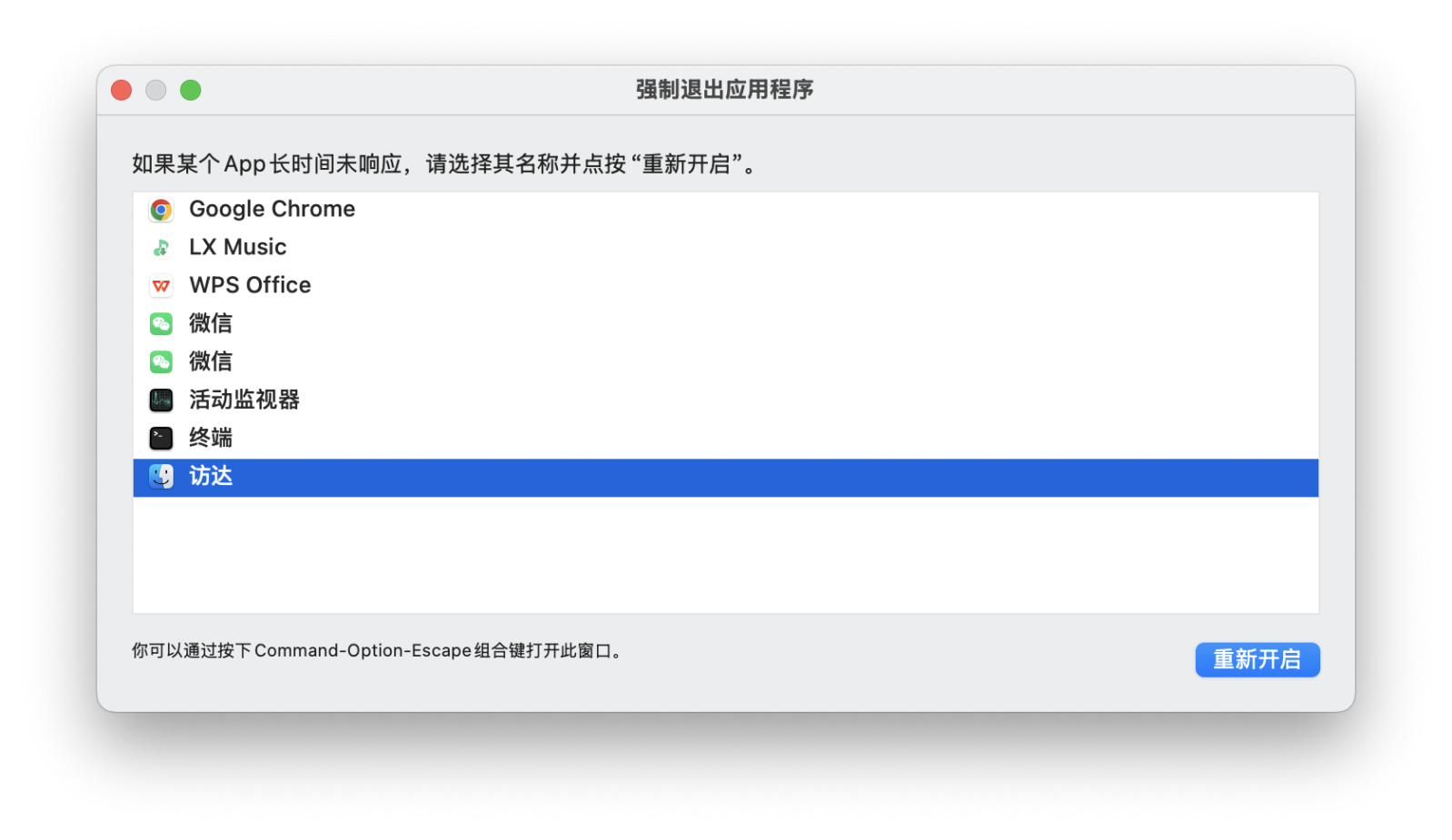
方法二:重启Mac释放系统内存
当Mac卡到无法动,怎么按没反应,Mac内存不够用怎么办?重启Mac是最简单也最直接的方式来释放内存。当Mac长时间未关闭,系统中会积累大量的缓存和临时文件,导致内存紧张。通过重启系统,这些缓存数据会被清空,从而释放内存。
操作步骤:
点击左上角的苹果图标,选择“重启”。等待系统重新启动后,内存资源将得到刷新,卡顿现象也会有所缓解。实在不行就按开机键。
方法三:使用活动监视器管理内存
如果Mac内存使
用率居高不下,Mac内存不够用怎么办?可以使用“活动监视器”来检查和管理内存资源。活动监视器会显示所有正在运行的应用和进程,并标注每个程序的内存使用情况。通过此工具可以识别出“内存大户”,将其关闭或重启,释放更多资源。
操作步骤:
打开“活动监视器”(在“应用程序”->“实用工具”中找到。
切换到“内存”标签,查看每个程序的内存占用情况。
找到内存占用较高的应用程序并关闭。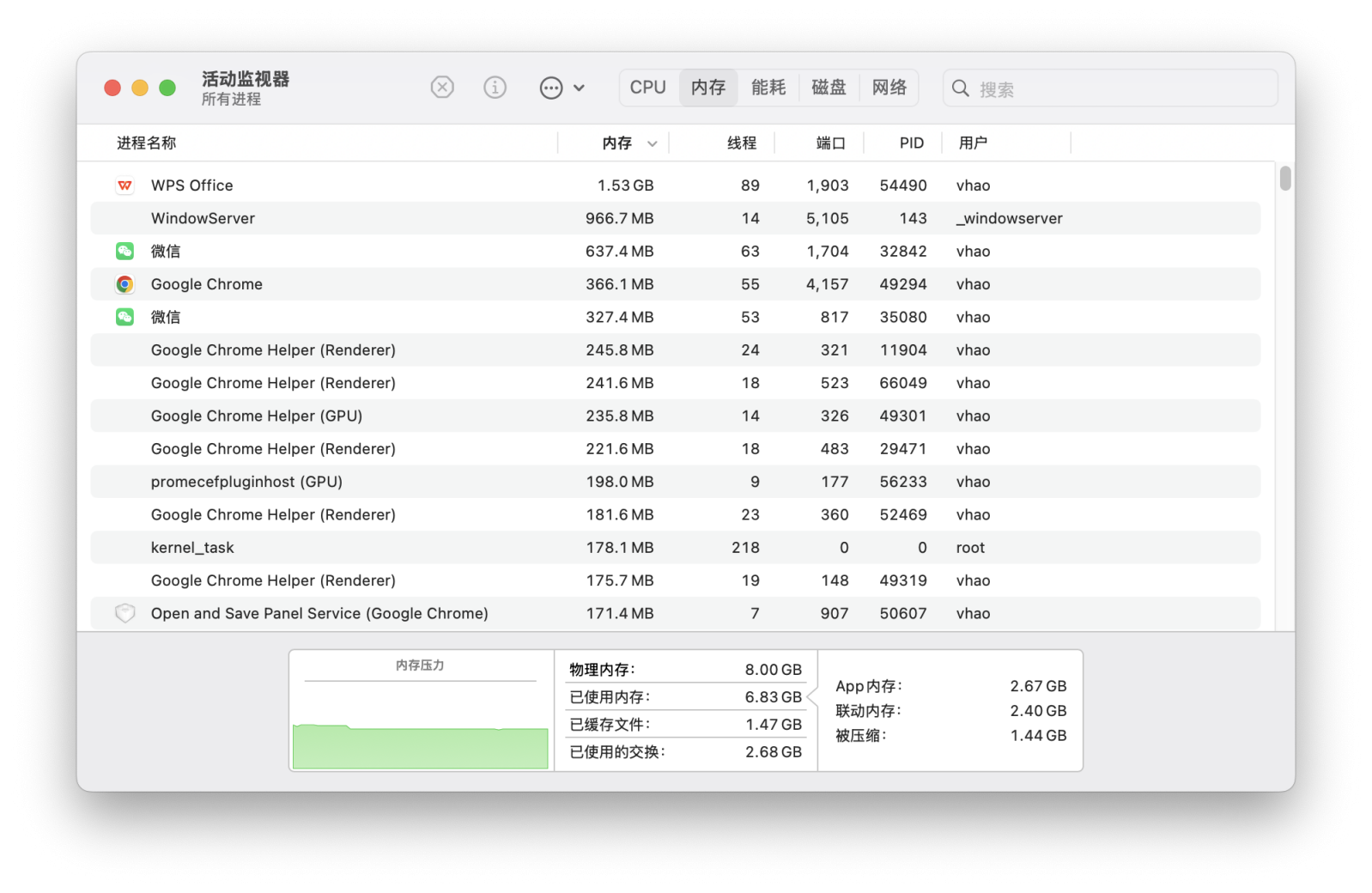
方法四:使用CleanMyMac进行内存清理
当你也遇到“Mac内存不够用怎么办”的问题,且觉得手动操作太繁琐,不妨试试CleanMyMac。CleanMyMac是一款专为macOS设计的清理工具,可以自动扫描和清理系统垃圾、无用的缓存文件,并提供“内存释放”功能,帮助快速释放内存,提升Mac的流畅度。
操作步骤:
在CleanMyMac官网CleanMyMac.cn免费下载并安装CleanMyMac,打开软件。
选择“内存释放”功能,点击“一键释放”按钮。
CleanMyMac会自动识别并释放不必要的内存占用,优化系统性能。
CleanMyMac不仅能帮你清理内存,还能进行深度扫描,清除系统中的大文件、重复文件,释放宝贵的存储空间。
使用CleanMyMac是目前解决“Mac内存不够用怎么办”的问题最强和最有效的方式之一。
方法五:减少开机启动项
有些应用程序在Mac开机时会自动启动,持续占用内存资源。通过减少开机启动项,可以有效减少系统负担,提升内存使用效率。
操作步骤:
打开系统偏好设置,选择“用户与群组”。
点击“登录项”标签。
选择不需要的启动项,点击“-”号移除。
这样可以减轻开机后的内存占用,让系统启动更快、运行更顺畅。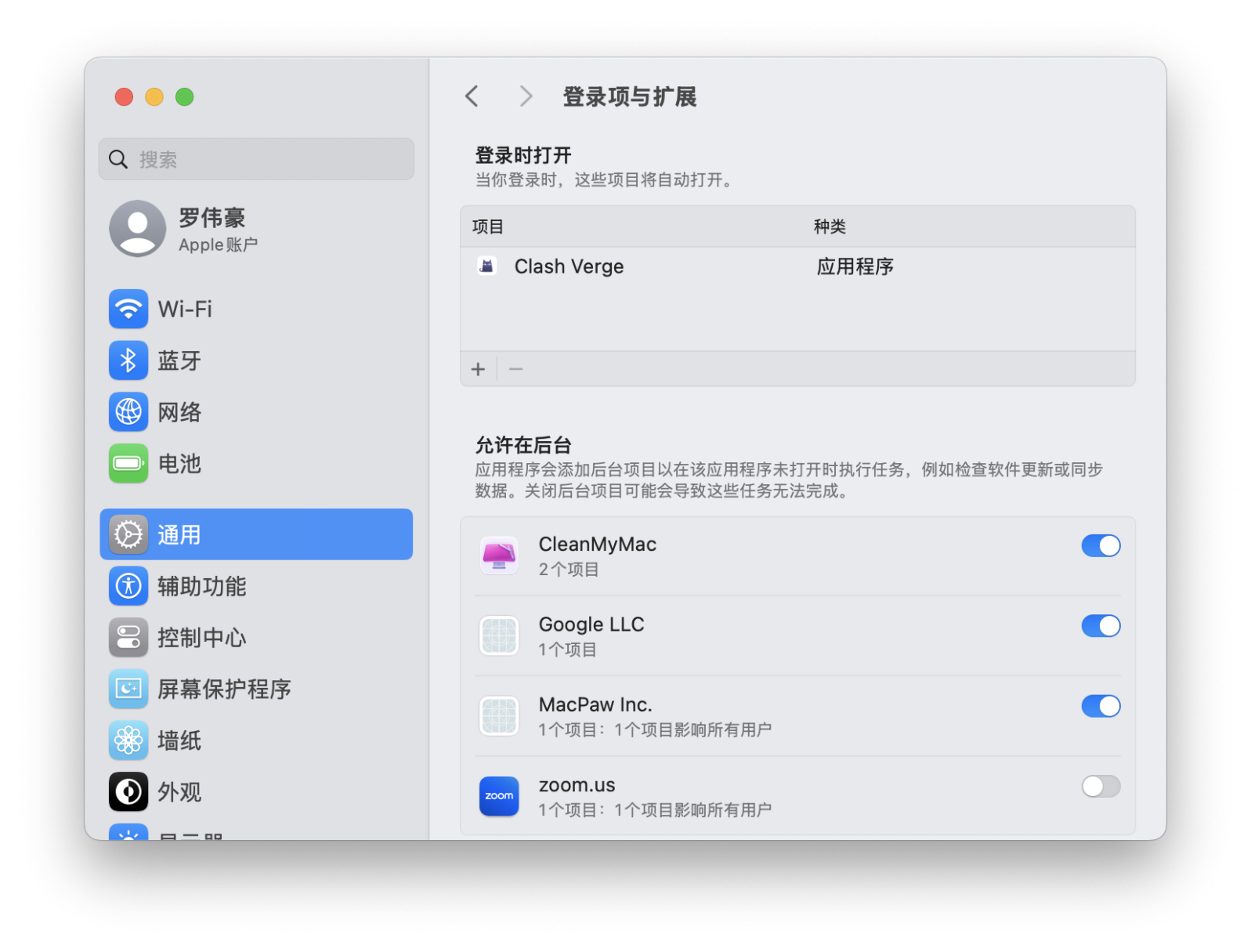
方法六:定期清理系统缓存和垃圾文件
在Mac使用过程中,系统会自动生成大量缓存和临时文件,这些文件长期堆积会占用存储空间,也会拖累内存。定期清理系统缓存和垃圾文件,可以释放更多的内存资源,让系统更高效,这也是解决“Mac内存不够用怎么办”的重要步骤。
可以使用CleanMyMac来清理这些缓存和垃圾文件,它会自动扫描系统并清理无用文件,省去手动查找的麻烦,是非常有效的系统优化工具。
结语
以上就是关于“Mac内存不够用怎么办”的几个简单解决方法。通过关闭后台程序、重启系统、使用活动监视器、减少启动项、清理缓存等操作,可以帮助你有效解决内存不足的问题。如果希望更简单快捷的解决方案,不妨试试CleanMyMac,它的内存释放和系统优化功能会让你的Mac运行更加流畅。希望这些小技巧能帮你轻松提升Mac的使用体验!




















